Edraw Project想必业内人士都清楚,这是一款受到用户青睐的产品工具,强大且靠谱,无论是产品功能又或者说是应用特点,丝毫不逊于其他同级别工具,很是优秀,考虑到有一些用户需要此应用,本站向用户提供Edraw Project下载,并且可以为使用这款软件的用户提供相关教程以及安装方法,希望可以帮到各位需要此软件的网友。
Edraw Project不得不说,拥有着简洁、易上手的操作界面,就算你是第一次使用,也会对这款软件抱有很大的好感,因为太容易上手了,在这个快节奏的社会,这种软件可以说使我们所需要的产品,强大的功能似乎在告诉使用它的用户,虽然看起来简单,但是我并不比其他所谓的大型产品要差,本小编为大家提供Edraw Project下载,而且更重要的是它可以满足你当前工作上的需求,需要的用户快来使用吧。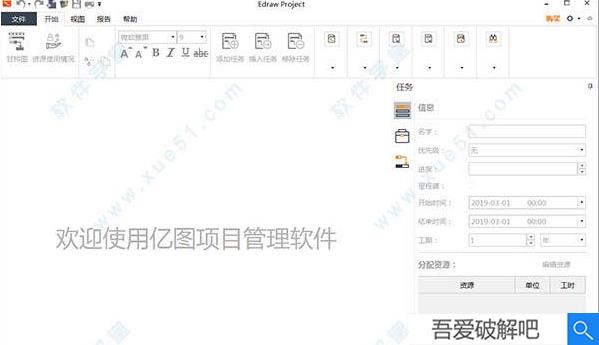
Edraw Project是一款亿图项目管理软件,集项目规划、资源分配、预算管理、控制成本、生成报表、跟踪进度等多项功能为一体,帮助用户可以更好的规划项目,预算成本以及管理项目资源等。Edraw Project可创建甘特图,支持数据一键导入/导出,内置多种模板,可以制作更加美观专业的项目图,为用户带来高效的项目规划、资源和预算管理服务。它提供了项目层次结构和任务报告关系的总体情况,以便管理人员可以深入了解预算计划和资源分配。除此之外,亿图项目管理的报告选项允许用户根据特定视角生成各种报告,以分析项目或与他人共享报告,从而真正让您的项目管理更加直观,轻便,快捷。小编给大家带来了Edraw Project破解版,数据包内附带破解补丁,可以完美激活、注册授权软件,解锁软件中被限制的很多功能,用户就可以免费、无功能限制使用了。另外,后文附有图文结合的详细软件安装、破解教程,可供大家参考借鉴,大家可以参照具体步骤进行软件安装、破解操作,希望可以帮助到大家。并且,其软件中文版界面,符合国内用户的使用习惯,摆脱了英文界面束缚,使其无语言方面的障碍轻松自由地使用本软件,欢迎有需求的用户前来吾爱破解吧下载体验!
安装教程(附破解教程)
1.下载并解压Edraw Project破解版压缩包,然后双击运行“edrawproject-cn.exe”程序进行软件安装。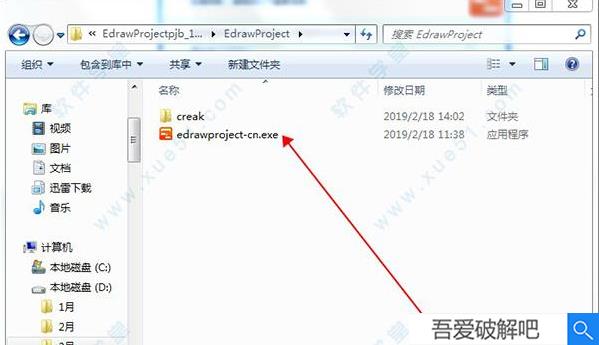
2.进入安装向导界面,阅读并同意软件相关许可协议。
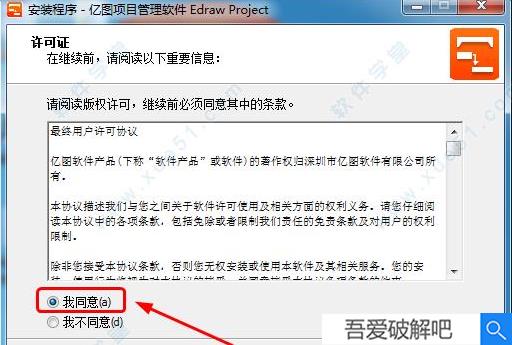
3.选择软件安装路径,点击浏览可更改,也可按照默认设置路径即可。
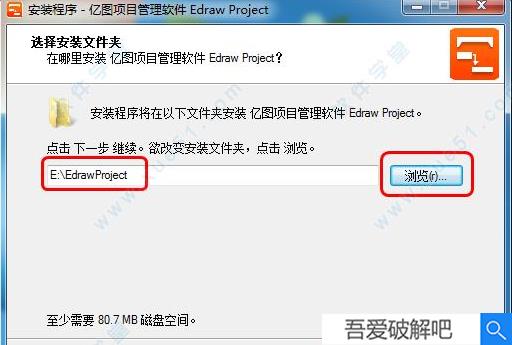
4.选择开始目录,默认设置即可。
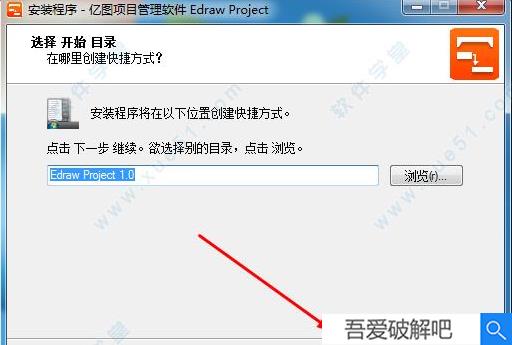
5.创建桌面图标。
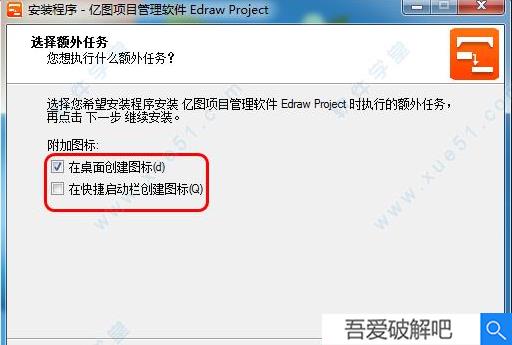
6.确认安装信息无误后,点击“安装”开始准备安装软件。
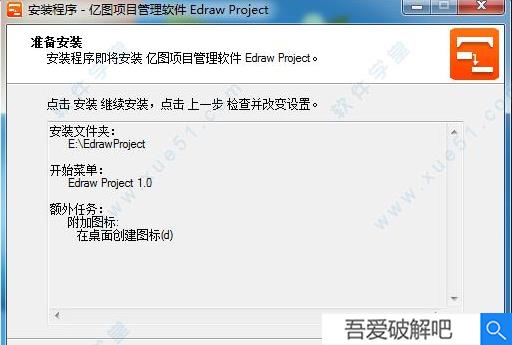
7.软件进入安装状态,安装过程需要一点点时间,请大家耐心等待一下,直到软件安装完成,点击“完成”退出安装程序。
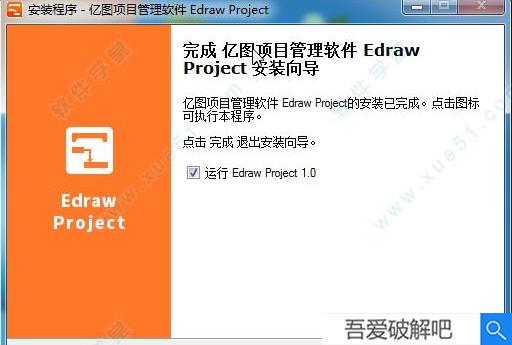
破解教程
1.在桌面或者开始菜单找到软件并选中它,点击鼠标右键,选择“打开文件位置”进入软件安装路径,然后回到软件安装包打开creak文件夹,将“EdrawProject.exe”这个破解补丁复制到软件安装路径下,并覆盖替换原文件即可激活软件。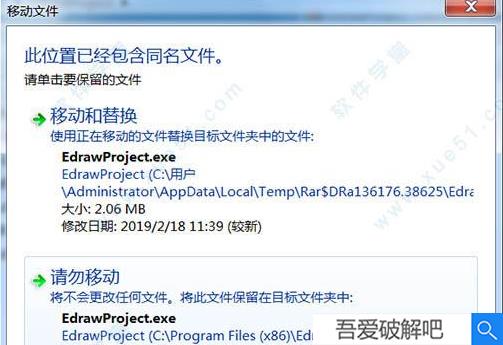
2.运行打开软件,进入软件主界面,点击左上角的返回按钮,将界面切换至绘图窗口,就能解锁Edraw Project所有付费版的功能。
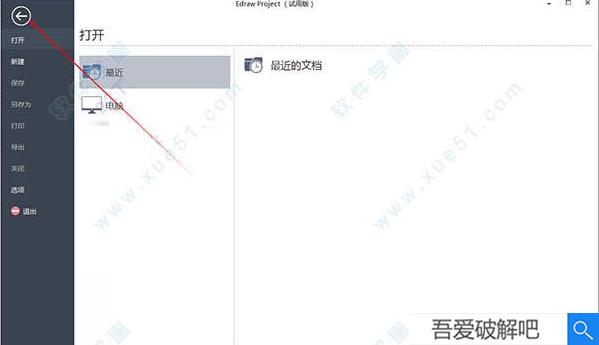
3.至此,Edraw Project成功破解,用户可以无限制、免费使用本软件了。
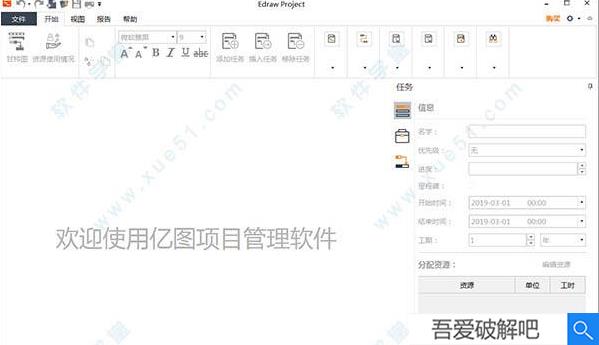
使用教程
制定项目计划的步骤一、【新建空白项目】
下载安装并打开好软件之后,点击“新建”创建一个新的空白项目文档。
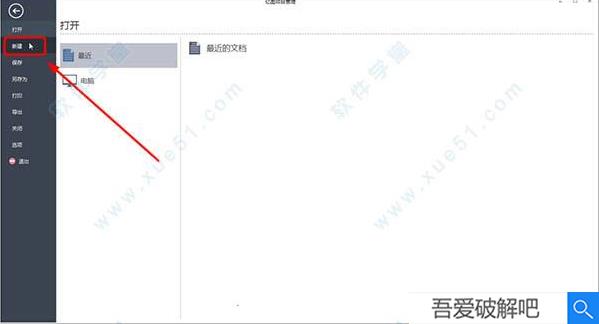
二、【添加项目】
进入项目管理界面之后,用鼠标点击“开始”菜单栏下的“添加任务”来新增项目,或者用快捷键Enter也可以快速进行添加。
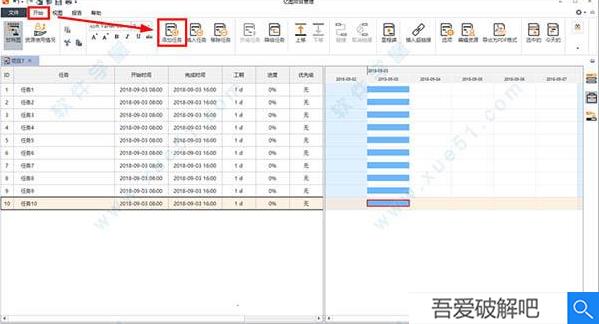
三、【设置任务信息】
点击右侧的“任务”面板,在该对话框中设置任务的基本信息,包括任务的名称、开始时间、结束时间、优先级、项目工期等等。如果你觉得比较麻烦,甚至可以直接在项目中进行修改,用鼠标点击需要修改的信息即可编辑。
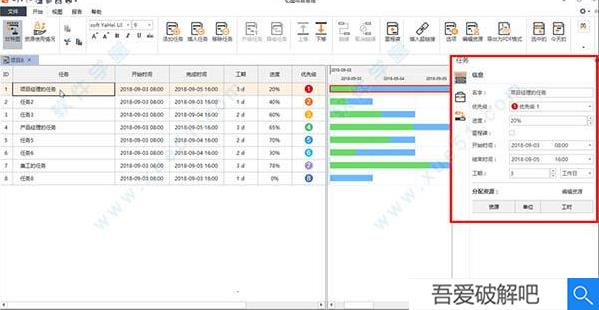
四、【设置资源】
每个项目的完成都需要耗费一定的资源,资源的使用都有相应的成本,软件中将资源分为5类,即:工时、材料、成本、设备、公司。在开始菜单栏中,点击“编辑资源”,可以对资源成本等信息进行设置。
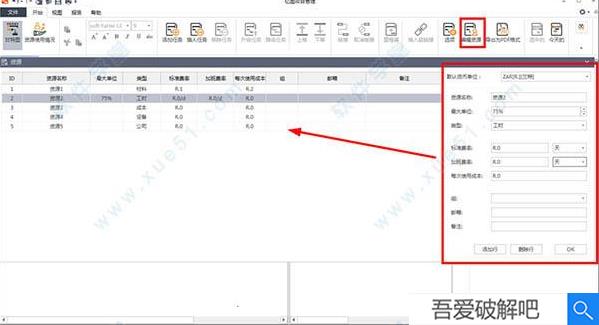
除此之外,点击菜单栏上方的“报告”,还可以查看资源成本的使用情况以及任务工时、延迟任务、任务分配等信息。
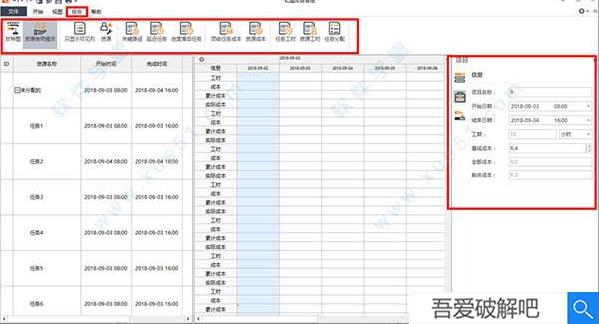
五、【创建里程碑任务】
某些项目计划是分阶段性的,每当这些阶段性的任务结束,都是一个大型的里程碑节点。点击右侧的任务面板,将“里程碑”勾选上,即可添加一个里程碑。
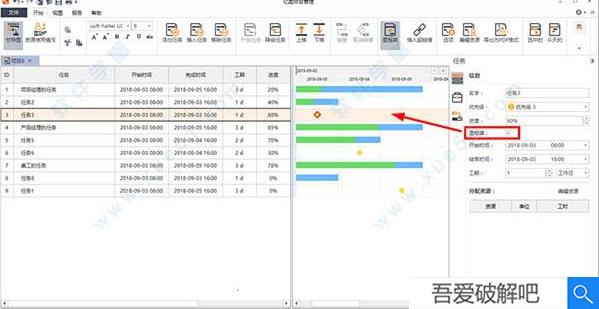
如果你想添加里程碑的子任务,只需要选中项目,然后点击上方的“降级任务”,即可将选中的项目变成子任务。如果你想添加前置任务或后续任务,选中项目后,在右侧的“链接”选项,将前置或后置任务的ID输入,即可将其进行连接。
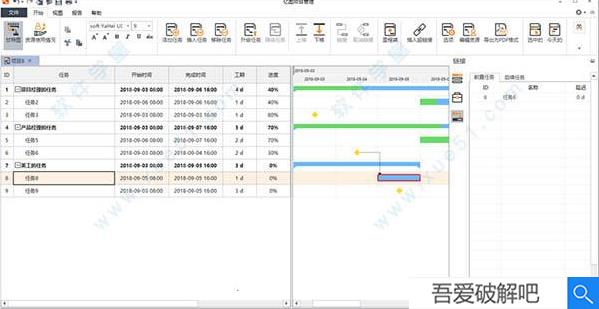
六、【项目计划的导出】
制作好的项目计划,可以通过软件随时进行修改,也可以将其导出为PDF,方便他人参考阅读。点击“导出为PDF格式”,选择要保存的文件位置点击确定即可。
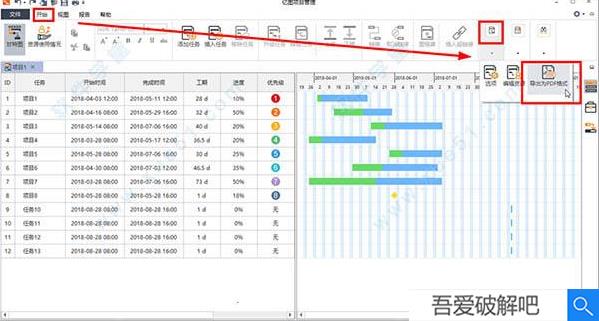
如何使用Edraw Project进行项目管理
甘特图是项目管理领域里,最为常用的一种图示。因此,我们可以使用Edraw Project绘制甘特图。在绘制甘特图的过程,你将学会如何新建甘特图,如何添加任务信息,如何生成各类报表等。
1.新建甘特图
新建甘特图的操作较为简单,双击运行软件,单击新建,即可打开画布。
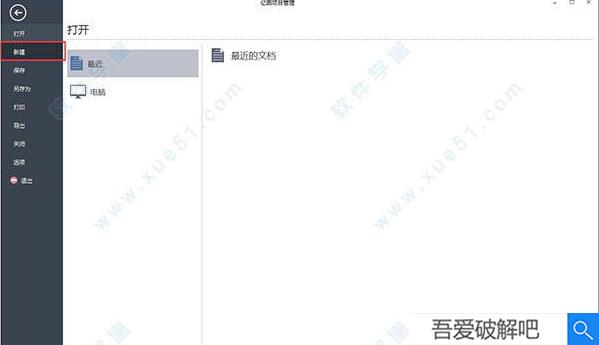
2.添加任务信息
添加任务的方法有三种,分别是顶部菜单栏按钮、右键菜单按钮和快捷键按钮。每一行内容都可以进行编辑。
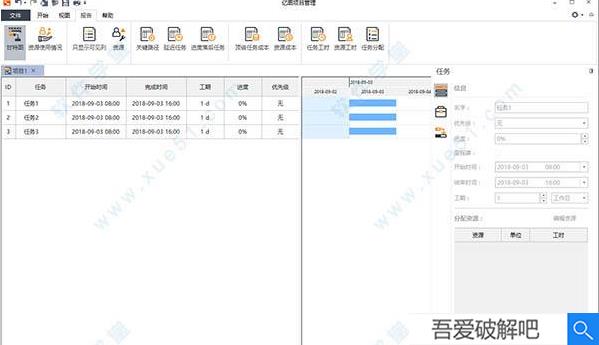
温馨提示:
软件顶部“开始”菜单中拥有丰富的编辑选项,比如插入链接、添加里程碑、降级任务等等,通过这些功能按键,只需简单几步操作就能轻松实现你想要的效果。

3.编辑资源
资源编辑功能是一种高级的甘特图功能,项目管理者可以在该面板设置资源的类型,成本价格以及名称等等。一个任务中会包含多个不同的资源,这些资源的组合会生成各类的报告。

4.查看报告
可以根据甘特图内容,输出各类报告图表,方便我们进一步了解任务的资源成本、资源工时以及进度是否在可控的范围。
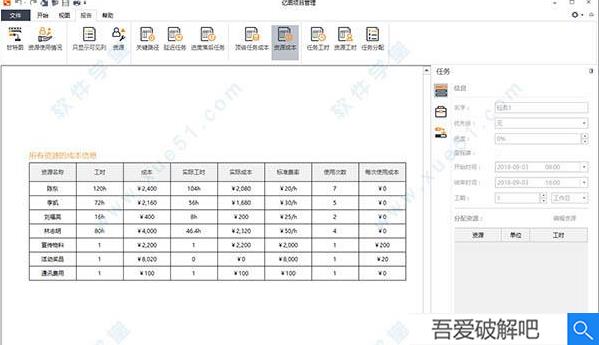
5.导出内容
绘制完成甘特图的最后一步,就是将内容进行导出。你可以选择将甘特图导出为PDF格式,可以选择将甘特图导出为Excel格式。
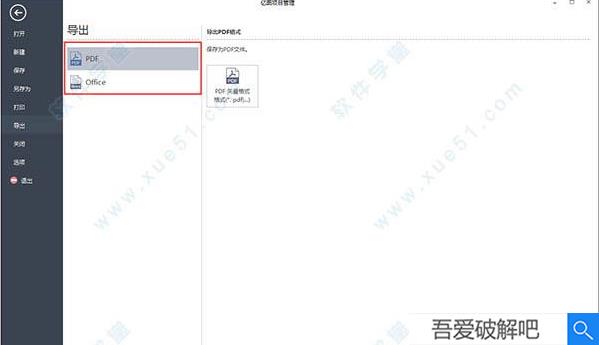
版本特点
1.支持多个系统:同时支持支持Windows,Mac 和 Linux,并且版本同步更新。2.智能化操作:络制无须从空白做起。仅需从库中拖拽现符号到画布上,填写数据即可,另外自动排版和对齐会使的项目图画看起来更漂亮。
3.模板多:内置甘特图、时间线、日历、质量屋、功能部署、关系矩阵、关系图、PERT图、状态表、决策树、工作分解结构等现成的矢量图片和模版,可以更快的创建漂亮专业的项目图,从而节省创建时间。
4.导出格式多:不仅可以导出为Word, 图片, Visio, PDF矢量等文件格式,还可以导出为HTML网页,SVG矢量图等,有助于分享。
5.自动更新:您将收到通知,当有新版本或新的模板时,您可以直接安装。
功能特色
1.轻松上手通用Office界面设计,交互简洁,帮助完善。
2.数据交互
数据与图形双向交互,支持数据导入与导出。
3.资源管理
支持自定义资源,支持统计和分析。
4.一键报表
多种报表,一键生成,一键打印报表。
快捷键介绍
功能 快捷键创建新甘特图 Ctrl + N
打开甘特图 Ctrl + O
保存当前甘特图 Ctrl + S
保存所有甘特图 Ctrl + Shift + S
打印当前甘特图 Ctrl + P
界面
甘特图视图 Ctrl + G
显示 / 隐藏数据 F8
显示 / 隐藏搜索 Ctrl + Shift + F
拼写检查 F7
查找 Ctrl + F
预览 F11
对任务的常规操作
添加任务 Enter; Return
插入任务 Insert
移除任务 Delete
降级任务 Tab; Ctrl + 右箭头
升级任务 Shift + Tab; Ctrl + 左箭头
向任务中添加超链接 Ctrl + K
编辑
撤销 Ctrl + Z / Alt + 空格
重做 Ctrl + Y; Alt + 空格; Ctrl + Shift + Z
移动任务
上移一格 Ctrl + 上箭头
下移一格 Ctrl + 下箭头
剪切、复制、粘贴、删除
剪切 Ctrl + X
复制 Ctrl + C
粘贴 Ctrl + V
删除当前元素 Delete
文本编辑模式的命令
移到单元格文本开始处 Home
取消编辑 ESC
查找模式下的命令
查找和替换 Ctrl + F
拼写检查 F7
视图
放大 Ctrl + + (加号); Ctrl + =
缩小 Ctrl + - (减号)
自动缩放 Ctrl + Shift + A
折叠 & 展开任务 Ctrl + D
展开所有 Ctrl + Shift + E
折叠所有 Ctrl + Shift + C
大纲级别 Alt + 1; ...; Alt + 9
显示所有级别 Alt + 0
使用帮助
显示帮助 F1
通用Windows命令
关闭菜单或对话框 Esc
取消操作 Esc
关闭亿图项目管理软件 Alt + F5
网友 进击的老万 评论:
使用感受:Edraw Project与时俱进的产品表现,丰富多样的功能,风格多样化的特点,不得不说,这一代产品又一次的进步了
Edraw Project历史版本下载
重要提示百度网盘提取密码:1r86







 Topaz Video Enhance AI
Topaz Video Enhance AI Geomagic Design X
Geomagic Design X  DAEMON Tools Ultra 6
DAEMON Tools Ultra 6 CLO Enterprise 4
CLO Enterprise 4 Acronis True Image 2021
Acronis True Image 2021 CSS Civil Site Design 2021
CSS Civil Site Design 2021 CAXA CAPP工艺图表 2021
CAXA CAPP工艺图表 2021 PaintTool Ver.2
PaintTool Ver.2 BarTender Designer
BarTender Designer Qimage Ultimate
Qimage Ultimate Sharpdesk
Sharpdesk PDFCreator
PDFCreator